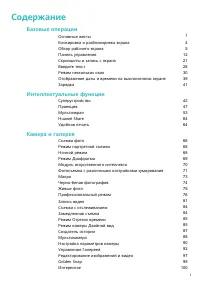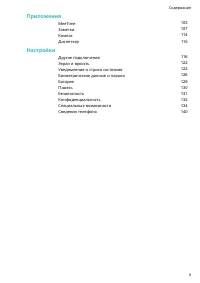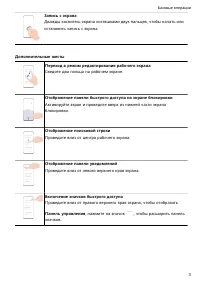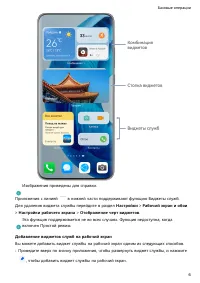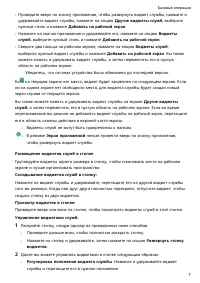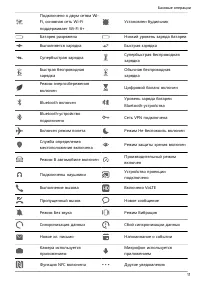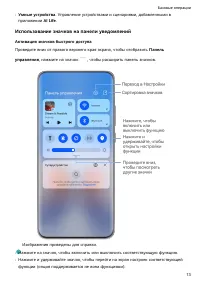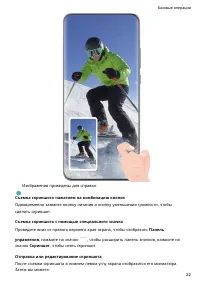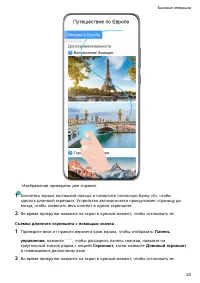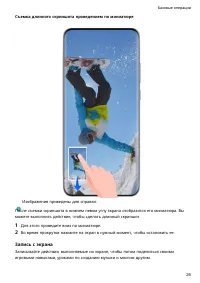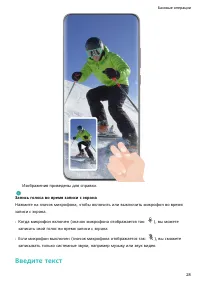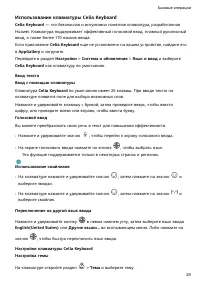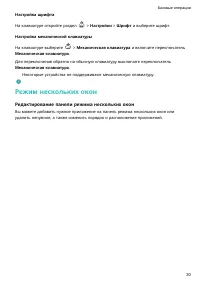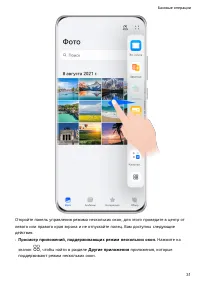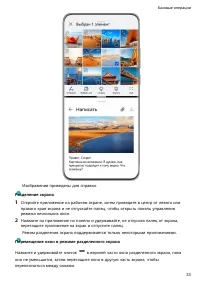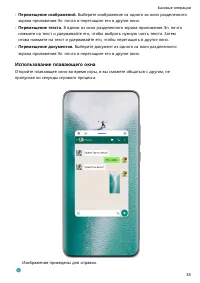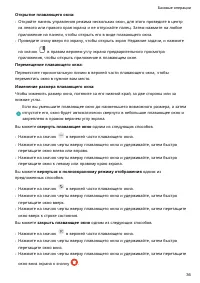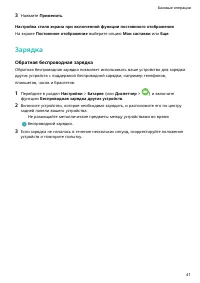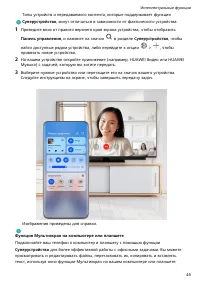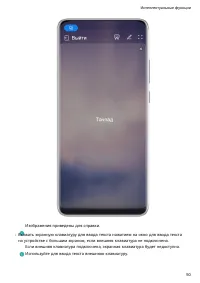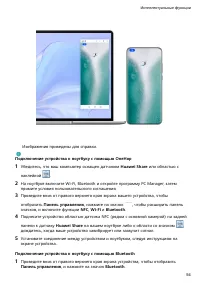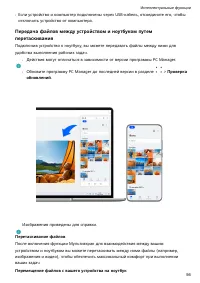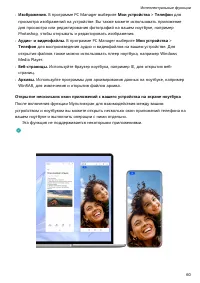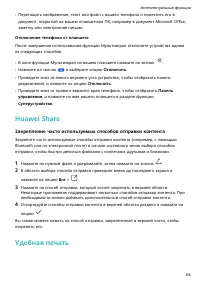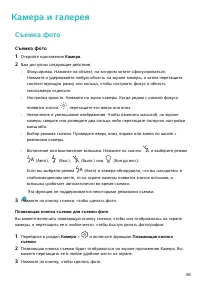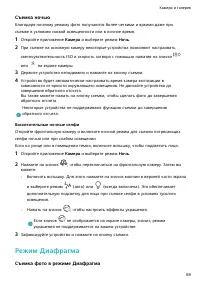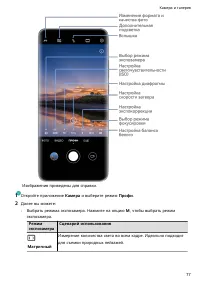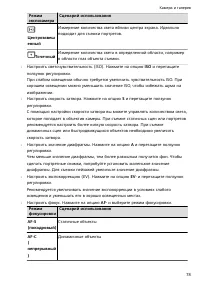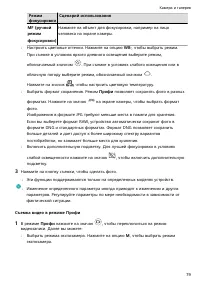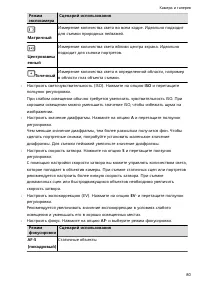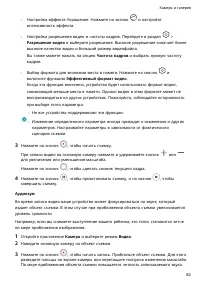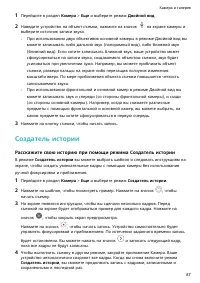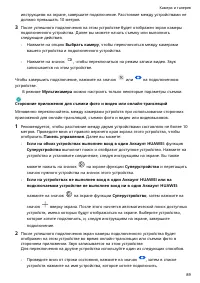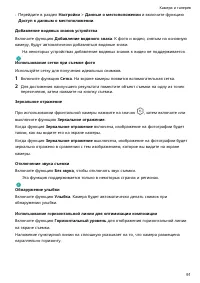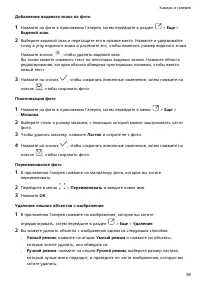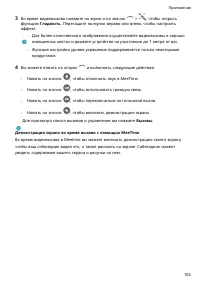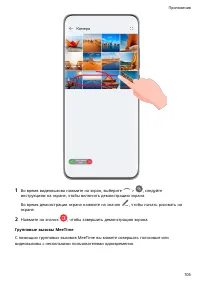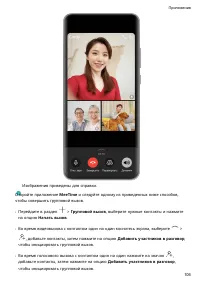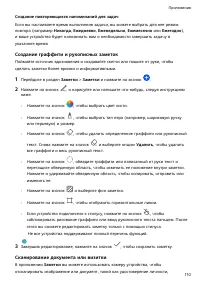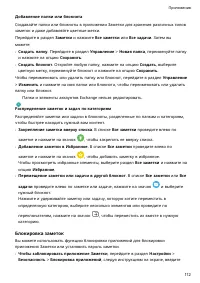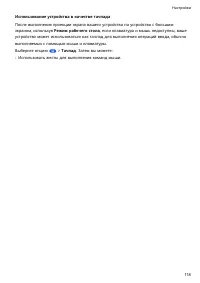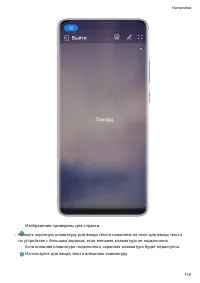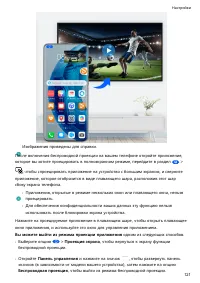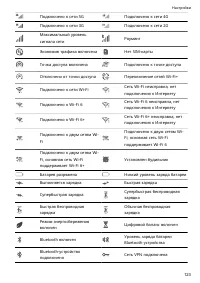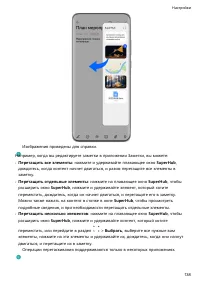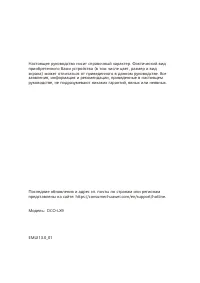Смартфоны HUAWEI Mate 50 Pro - инструкция пользователя по применению, эксплуатации и установке на русском языке. Мы надеемся, она поможет вам решить возникшие у вас вопросы при эксплуатации техники.
Если остались вопросы, задайте их в комментариях после инструкции.
"Загружаем инструкцию", означает, что нужно подождать пока файл загрузится и можно будет его читать онлайн. Некоторые инструкции очень большие и время их появления зависит от вашей скорости интернета.
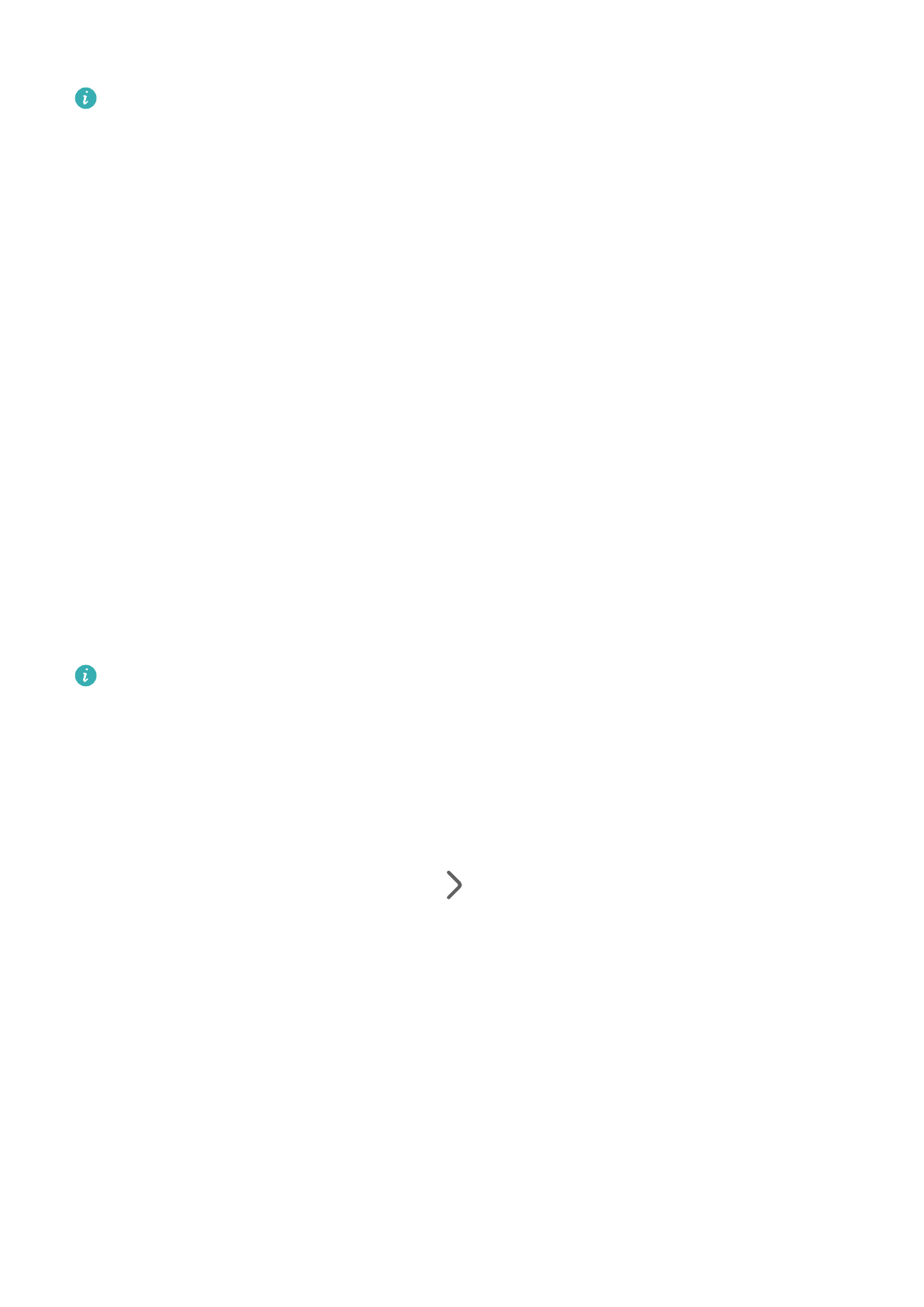
•
Журналы использования прав доступа приложениями анализируются и
отображаются только на вашем устройстве и не выгружаются в облако.
•
При использовании прав доступа некоторые системные приложения не
поддерживают отображение уведомлений об использовании прав или
рекомендаций по обеспечению защиты данных.
Просмотр уведомлений о правах доступа
Ваше устройство будет сообщать вам в строке состояния о всех правах доступа к
конфиденциальным данным, которые используются, и отображать информацию о
приложении, которое использует права, на панели управления в режиме реального
времени. На панели управления вы можете выбрать вариант управления каждым
отдельным правом.
Например, когда приложение использует право доступа к микрофону, в строке
состояния отображается значок микрофона. Проведите вниз от правого верхнего края
экрана устройства, чтобы отобразить Панель управления, затем проверьте, какое
приложение использует право доступа (оно будет отображаться вверху).
Нажмите на имя приложения, чтобы посмотреть последние журналы использования
прав доступа к конфиденциальным данным и функциям для этого приложения или
чтобы отключить определенные права для приложения.
Отображение уведомлений об использовании прав в режиме реального времени
поддерживается только для определенных прав доступа к конфиденциальным
данным.
Просмотр истории доступа к конфиденциальным данным
Вы можете посмотреть историю доступа приложений к конфиденциальным данным на
панели отображения информации о доступе к правам.
Перейдите в раздел Настройки > Конфиденциальность, нажмите на значок права
доступа, значок приложения или значок
рядом с правом доступа на панели.
Нажмите на опцию Посмотреть историю, чтобы посмотреть историю использования
прав доступа, когда устройство было заблокировано, информацию о часто
используемых правах доступа и об использовании прав доступа приложениями.
Усиление защиты конфиденциальности изображений
Чтобы не беспокоиться о том, что некоторые сторонние приложения могут в фоновом
режиме получить конфиденциальную информацию с изображений или может
произойти утечка информации об изображениях, которыми вы делитесь в социальных
сетях, включите функцию Конфиденциальность изображений.
Перейдите в раздел Настройки > Конфиденциальность, нажмите на опцию
Конфиденциальность изображений и включите функции Удаление геоданных и
Удаление прочих данных.
Настройки
133
Характеристики
Остались вопросы?Не нашли свой ответ в руководстве или возникли другие проблемы? Задайте свой вопрос в форме ниже с подробным описанием вашей ситуации, чтобы другие люди и специалисты смогли дать на него ответ. Если вы знаете как решить проблему другого человека, пожалуйста, подскажите ему :)